新版本的WIN10系统很多人在使用时并不是很熟悉,当电脑系统升级windows10正式版系统后,很多人在跟小编反映,经常听到电脑经常会自动发出语音提示,想关闭又不知道该怎么操作,今天,小编就来说说关闭WIN10语音提示的方法。
具体如下
1、在开始菜单上单击右键,选择【控制面板】;
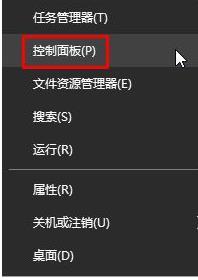
2、在控制面板中点击【轻松使用】;
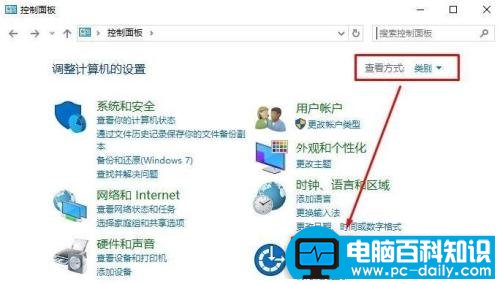
3、点击【语音识别】;
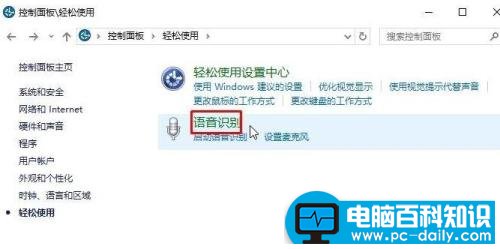
4、在左侧【高级语音设置】;
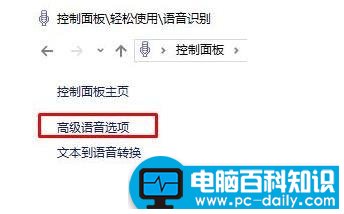
5、打开后在用户设置下将【启动时运行语音识别】的勾去掉点击【确定】保存即可;
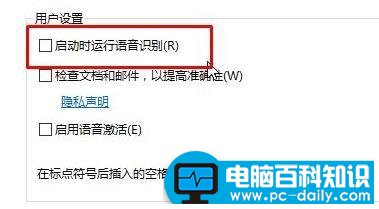
5、设置完成后即可关闭语音讲述!
通过上述步骤的简单操作,我们就能在win10系统下成功关闭语音讲述了。感兴趣的朋友们,不妨也动手尝试一下吧!

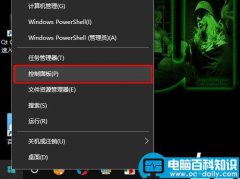


![RedHat服务器上[Errno 5] OSError: [Errno 2]的解决方法](https://img.pc-daily.com/uploads/allimg/4752/11135115c-0-lp.png)

